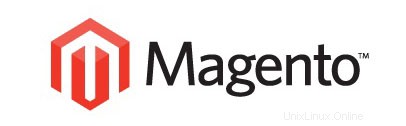
In diesem Tutorial zeigen wir Ihnen, wie Sie Magento auf Ihrem Debian 8 Jessie installieren und konfigurieren. Für diejenigen unter Ihnen, die es nicht wussten, Magento ist eines der am weitesten verbreiteten der Welt Anwendungen zur Verwaltung von E-Commerce-Sites. Magento ist vollständig anpassbar, um die Anforderungen des Benutzers zu erfüllen, und ermöglicht es ihm, innerhalb von Minuten einen voll funktionsfähigen Online-Shop zu erstellen und zu starten. Magento verwendet das relationale Datenbankverwaltungssystem MySQL, die Programmiersprache PHP und Elemente der Zend Framework.
Dieser Artikel geht davon aus, dass Sie zumindest über Grundkenntnisse in Linux verfügen, wissen, wie man die Shell verwendet, und vor allem, dass Sie Ihre Website auf Ihrem eigenen VPS hosten. Die Installation ist recht einfach und setzt Sie voraus im Root-Konto ausgeführt werden, wenn nicht, müssen Sie möglicherweise 'sudo hinzufügen ‘ zu den Befehlen, um Root-Rechte zu erhalten. Ich zeige Ihnen Schritt für Schritt die Installation von Magento E-Commerce auf einem Debian 8 (Jessie) Server.
Voraussetzungen
- Ein Server, auf dem eines der folgenden Betriebssysteme ausgeführt wird:Debian 8 (Jessie).
- Es wird empfohlen, dass Sie eine neue Betriebssysteminstallation verwenden, um potenziellen Problemen vorzubeugen.
- SSH-Zugriff auf den Server (oder öffnen Sie einfach das Terminal, wenn Sie sich auf einem Desktop befinden).
- Ein
non-root sudo useroder Zugriff auf denroot user. Wir empfehlen, alsnon-root sudo userzu agieren , da Sie Ihr System beschädigen können, wenn Sie als Root nicht aufpassen.
Magento-Funktionen
- Analytics and Reporting – das Skript ist in Google Analytics integriert und bietet viele verschiedene Berichte.
- Produktsuche – mehrere Bilder für Produkte, Optionen für ausführliche Rezensionen, Wunschlisten und vieles mehr.
- Katalog-Browsing – einfache Navigation, fortschrittliches Produktfiltersystem, Produktvergleich.
- Katalogverwaltung – Bestandsverwaltung, Stapelimport und -export von Produkten, unterschiedliche Steuersätze pro Standort, zusätzliche Produktattribute.
- Kundenkonten – Bestellstatus und -historie, E-Mail und RSS-Feed für Produkte auf der Wunschliste, Newsletter-Abonnement, Standard-Rechnungs- und Lieferadresse.
- Kundendienst – erweiterte Funktionen für Kundenkonten, Kontaktformular, umfassende Auftragsverfolgung und -historie, anpassbare Auftrags-E-Mails.
- Bestellverwaltung – Erstellen Sie Bestellungen über den Admin-Bereich, erstellen Sie mehrere Rechnungen, Sendungen und Gutschriften, Option zur Erstellung von Call-Center-Bestellungen.
- Zahlung – verschiedene Zahlungsmethoden:Kreditkarten, PayPal, Authorize.net, Google Checkout, Schecks, Zahlungsanweisungen, Unterstützung externer Zahlungsmodule wie Cybersource, ePay, eWAY und viele mehr.
- Versand – Versand an mehrere Adressen, Pauschalversand, unterstützt UPS, UPS XML (Kontotarife), FedEx (Kontotarife), USPS und DHL.
- Checkout – Checkout auf einer Seite, SSL-Unterstützung, Checkout ohne Konto.
- Suchmaschinenoptimierung – 100 % suchmaschinenfreundlich, Google SiteMap-Unterstützung.
Installieren Sie Magento auf Debian 8 Jessie
Schritt 1. Bevor wir Software installieren, ist es wichtig sicherzustellen, dass Ihr System auf dem neuesten Stand ist, indem Sie den folgenden apt-get ausführen Befehle im Terminal:
apt-get update apt-get upgrade
Schritt 2. Installieren Sie den LAMP-Server (Linux, Apache, MariaDB, PHP).
Ein Debian 8 LAMP-Server ist erforderlich. Wenn Sie LAMP nicht installiert haben, können Sie unserer Anleitung hier folgen.
Schritt 3. MariaDB für Magento konfigurieren.
Standardmäßig ist MariaDB nicht gehärtet. Sie können MariaDB mit mysql_secure_installation sichern Skript. Sie sollten jeden Schritt sorgfältig lesen und befolgen, der ein Root-Passwort festlegt, anonyme Benutzer entfernt, Remote-Root-Login verbietet und die Testdatenbank und den Zugriff auf die sichere MariaDB entfernt:
mysql_secure_installation
Konfiguriere es so:
- Set root password? [Y/n] y - Remove anonymous users? [Y/n] y - Disallow root login remotely? [Y/n] y - Remove test database and access to it? [Y/n] y - Reload privilege tables now? [Y/n] y
Als Nächstes müssen wir uns bei der MariaDB-Konsole anmelden und eine Datenbank für Magento erstellen. Führen Sie den folgenden Befehl aus:
mysql -u root -p
Dadurch werden Sie zur Eingabe eines Passworts aufgefordert, geben Sie also Ihr MariaDB-Root-Passwort ein und drücken Sie die Eingabetaste. Sobald Sie sich bei Ihrem Datenbankserver angemeldet haben, müssen Sie eine Datenbank für erstellen Magento-Installation:
CREATE DATABASE magentodb; GRANT ALL PRIVILEGES ON magentodb . * TO magento@'localhost' IDENTIFIED BY 'PASSWORD' WITH GRANT OPTION; flush privileges; exit
Schritt 4. Magento installieren.
Installieren Sie den Composer mit dem folgenden Befehl:
curl -sS https://getcomposer.org/installer | sudo php -- --install-dir=/usr/local/bin --filename=composer
Als Erstes müssen Sie auf die Download-Seite von Magento gehen und die neueste stabile Version von Magento herunterladen:
cd /var/www/public_html wget https://github.com/magento/magento2/archive/2.1.0.zip
Extrahieren Sie das Magento-Archiv in das Dokumentenstammverzeichnis auf Ihrem Server:
unzip 2.1.0.zip
Führen Sie den Befehl „composer install“ in Ihrem Magento 2-Verzeichnis aus. Wenn Sie bei der Installation von Composer auf einen Fehler stoßen, verwenden Sie diese beiden Befehle unten, um die erforderlichen Erweiterungen für zu installieren Magento 2:
sudo apt-get php7.0-intl sudo apt-get php7.0-xsl
Nun müssen Sie den Besitz der Dateien und Ordner dem Benutzer und der Gruppe von Apache zuweisen. Dazu lautet der Befehl:
sudo chown -R www-data:www-data /var/www/public_html/
Schritt 5. Zugriff auf Magento.
Magento ist standardmäßig auf HTTP-Port 80 verfügbar. Öffnen Sie Ihren bevorzugten Browser und navigieren Sie zu http://your-domain.com/ oder http://server-ip und führen Sie die erforderlichen Schritte aus, um die Installation abzuschließen. Wenn Sie eine Firewall verwenden, öffnen Sie bitte Port 80, um den Zugriff auf das Control Panel zu ermöglichen.
Herzlichen Glückwunsch! Sie haben Magento erfolgreich installiert. Vielen Dank, dass Sie dieses Tutorial zur Installation von Magento E-Commerce auf dem Ubuntu Debian 8 Jessie-System verwendet haben. Für zusätzliche Hilfe oder nützliche Informationen empfehlen wir Ihnen, die offizielle Magento-Website.